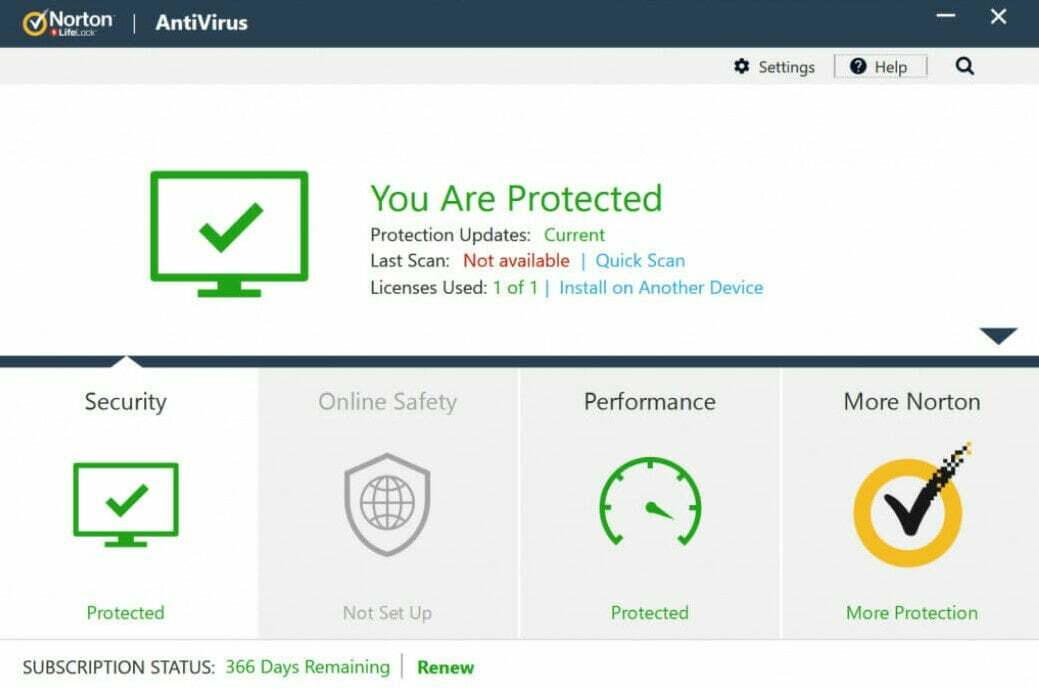- ESET הוא אחד הפתרונות המובילים נגד וירוסים ותוכנות נגד תוכנות זדוניות לעסקים ואנשים פרטיים.
- דווח כי ESET חוסם לפעמים רשתות VPN, אך זה לא צריך להדאיג אותך יותר מדי.
- באופן כללי, תוכנת אבטחה תנסה תמיד למצוא דרכים לחסום את כל מה שלא ידוע במחשב האישי שלך.
- אם ESET חוסם את פתרון ה- VPN שלך, עיין בתיקונים המוצעים שלנו למטה וקבע אותו על הרגליים.

ESET היא תוכנת אבטחה חזקה מאוד, למעשה, מהטובות ביותר עבור Windows 10, מה עם ההגנה המקיפה שלה על הבית היומיומי שלך או פעילויות מקוונות עסקיות.
בין היתרונות והיתרונות שלו נמנים אבטחה רב שכבתית כנגד כל איומים מקוונים או לא מקוונים, הגנת פרטיות, חיבור בטוח יותר וגלישה, ניהול סיסמאות, נתונים והצפנת תיקיות, כל זאת בגיבוי של שלושה עשורים של חדשנות שנבנתה ומנוהלת על ידי אבטחה חובבים.
עם אבטחה כה חזקה, אתה יכול לדמיין מה יקרה כשאתה מנסה להשתמש ב- שלך VPN עם ESET וזה נחסם.
עם זאת, זה לא אומר שאי אפשר לתקן את זה. ישנם פתרונות לפתרון החסימה ולחזור ליהנות משירותי ה- VPN בהקדם האפשרי. בדוק כמה מהתיקונים המפורטים להלן.
5 שירותי ה- VPN הטובים ביותר שאנו ממליצים עליהם
 |
הנחה של 59% זמינה לתוכניות דו-שנתיות |  בדוק הצעה! בדוק הצעה! |
 |
79% הנחה + 2 חודשים בחינם |
 בדוק הצעה! בדוק הצעה! |
 |
85% הנחה! רק 1.99 $ לחודש למשך 15 חודשים |
 בדוק הצעה! בדוק הצעה! |
 |
83% הנחה (2.21 $ לחודש) + 3 חודשים בחינם |
 בדוק הצעה! בדוק הצעה! |
 |
76% (2.83$) בתכנית שנתיים |
 בדוק הצעה! בדוק הצעה! |
כיצד אוכל לתקן VPN שנחסם על ידי ESET?
1. אפשר גישה ל- VPN
- הסר את כל הכללים המותאמים אישית
- ודא את כל רשתות המשנה 192.168.1.0/24 ו- 10.1.1.0/24 מסומנים כ בית אוֹ מִשׂרָד רשתות בהתקנת הרשתות הידועה
אם זה לא עוזר, הפעל את אשף פתרון הבעיות של חומת האש המציג רשימה של תקשורת שנחסמה לאחרונה ומאפשר לך ליצור את כלל ההיתרים המתאים בכמה לחיצות.
2. השהה את חומת האש של ESET
- הפעל את ESET כדי לפתוח את חלון התוכנית הראשי
- נְקִישָׁה להכין
- בחר הגנת רשת
- לחץ על סרגל המחוון שליד חומת אש
- בחר הַפסָקָה עד אתחול מחדש ולחץ להגיש מועמדות. פעולה זו תשהה את חומת האש של ESET עד שתפעיל מחדש את המחשב
ניתן לפתור VPN חסום על ידי ESET על ידי השהיית חומת האש של ESET עד לביצוע הפעלה מחדש של המערכת. כאשר חומת האש מושהית, תוכל לנסות לחבר מחדש את ה- VPN החסום.
בזמן שחומת האש של ESET מושהית, מצב ההגנה יהפוך לאדום כדי לציין שההגנה המקסימלית אינה מובטחת, והמחשב האישי שלך כעת חשוף לאיומים.
אם אתה מאבחן בעיות פוטנציאליות בחומת האש, חבר את ה- VPN החסום. אם יצליח, הבעיה קשורה לחומת האש. הפעל מחדש את חומת האש והשלם את השלבים הבאים כדי לפתור בעיות חיבור. כדי לעשות זאת:
- הפעל את ESET כדי לפתוח את חלון התוכנית הראשי
- נְקִישָׁה להכין ובחר הגנת רשת
- לחץ על סרגל המחוון שליד חומת אש כדי לאפשר את מצב חומת האש
- נסה לחבר את ה- VPN שלך שוב.

אם לקוח ה- VPN הנוכחי שלך נחסם על ידי ESET, הפיתרון הקל ביותר הוא לעבור לספק אחר. גישה לאינטרנט פרטי היא אמינה ו VPN תואם ESET שירות שעובד בשילוב עם תוכנת האנטי-וירוס כדי להעניק לך את רמת ההגנה המקסימלית.
בעוד ש- ESET יגן על המחשב האישי שלך מפני הידבקות בתוכנה זדונית, PIA תיצור מנהרה מאובטחת בין המחשב לשרת היעד. בדרך זו, אתה מקטין את הסבירות להידבק במחשב שלך ויש לך יתרון נוסף בכך שכל הנתונים שלך מוצפנים ובטוחים.
כדי להירשם ל- PIA לוקח מספר דקות בלבד: פשוט רשום חשבון, הורד את הלקוח ובחר שרת שאליו יש להתחבר. יתר על כן, ברגע שתתחיל להשתמש בגישה לאינטרנט פרטי, תוכל ליהנות מכל התכונות האחרות המוצעות:
- הגנה על עד 10 מכשירים בו זמנית
- חוסם מודעות, עוקבים ותוכנות זדוניות
- רוחב פס ללא הגבלה להזרמת תוכן מכל רחבי העולם
- למעלה מ 3300 שרתים ביותר מ 45 מדינות
- תמיכה בפלטפורמות שונות (Windows, Linux, macOS, Android, iOS)
- תמיכה ל פרוטוקולי Wireguard, PPTP, OpenVPN ו- L2TP / IPSec
- תמיכה ב- P2P
- תאימות מהקופסה לתוכנות אחרות, כולל ESET

גישה פרטית לאינטרנט
גישה לאינטרנט פרטית תפעל לצד כל תוכנה, כולל ESET ופתרונות אנטי-וירוס אחרים. תיהנו מהנחה גדולה מיד!
קנה את זה עכשיו
4. עצור מחומת האש של ESET להפריע לגלישה באינטרנט
- הפעל את ESET כדי לפתוח את חלון התוכנית הראשי
- ללחוץ F5 לגשת התקנה מתקדמת
- נְקִישָׁה חומת אש ולהרחיב מִתקַדֵם
- בתוך ה מצב סינון בתפריט הנפתח, בחר מצב אינטראקטיבי
- ליד כלליםלחץ לַעֲרוֹך
- נְקִישָׁה לְהוֹסִיף
- בתוך ה שֵׁם שדה, הקלד שם לכלל שלך.
- בתוך ה כיוון בתפריט הנפתח, בחר שניהם
- בתוך ה פעולה בתפריט הנפתח, בחר להתיר ולחץ בסדר
- בחר בתיבת הסימון שליד הראה כללים מובנים (מוגדרים מראש) ובחר את הכלל שיצרת ב- שֵׁם שדה
- לחץ על לְמַעלָה חץ כדי להעביר את הכלל שלך למעלה ולהבטיח שהוא נאכף
- נְקִישָׁה בסדר כדי לשמור שינויים
אתה יכול לעשות זאת מבלי לחשוף את המערכת שלך לסיכוני אבטחה. אם מתגלה חדירה, המערכת עדיין תהיה מוגנת בשיטה זו. אתה יכול ליצור כלל שיאפשר לצמיתות את כל תעבורת הרשת.
5. השבת את חומת האש עד שתופעל מחדש על ידך
- הפעל את ESET כדי לפתוח את חלון התוכנית הראשי
- נְקִישָׁה להכין
- בחר הגנת רשת
- לחץ על סרגל המחוון שליד חומת אש
- בחר השבת לצמיתות ולחץ על החל.
זה עלול לחשוף את המערכת שלך להתקפה ולא מומלץ, אלא אם כן מומלץ על ידי התמיכה הטכנית של ESET להשבית לחלוטין את חומת האש. כדי להשבית את סריקת HTTP, POP3 ו- IMAP, בצע את השלבים לעיל.
לאחר שתסיים, הפעל מחדש את חומת האש. מצב ההגנה לא ישתנה לאדום, אם כי המחשב האישי שלך יהיה בסיכון כאשר חומת האש מושבתת.
6. הוסף חריג של חומת אש
- הפעל את ESET כדי לפתוח את חלון התוכנית הראשי
- נְקִישָׁה להכין
- בחר הגנת רשת
- נְקִישָׁה אשף פתרון בעיות
- אתר את ה- VPN שלך ברשימה ולחץ בטל חסימה. אם זה לא נמצא ברשימה, בדוק את הרשימה השחורה של כתובת ה- IP הזמנית. ייתכן שתראה תקשורת חסומה אחרת שאינה קשורה לבעיה שלך, שהיא רגילה ואינה קשורה לאבטחת המערכת שלך
- נְקִישָׁה בוצע. לחלופין, לחץ על בטל חסימה של אחר וחזור על שלבים אלה כדי לבטל חסימת תקשורת אחרת.
אשף פתרון הבעיות מסייע בפתרון בעיות קישוריות לרשת הביתית הנגרמת על ידי חומת האש של ESET עם VPN חסום על ידי ESET. תיקון זה יאפשר ל- VPN שלך לעבוד ברשת הביתית שלך.
בדוק אם ה- VPN יכול להתחבר לאחר ביצוע האמור לעיל.
7. בדוק את הרשימה השחורה של כתובת ה- IP הזמנית ואפשר תקשורת ישירות
- הפעל את ESET כדי לפתוח את חלון התוכנית הראשי
- נְקִישָׁה להכין
- בחר הגנת רשת
- לחץ על רשימה שחורה של כתובת IP זמנית
- בחר את כתובת ה- IP החסומה שברצונך לאפשר ולחץ הוסף חריג
- כתובת ה- IP מוסרת מהרשימה השחורה של כתובת ה- IP הזמנית ונמצאת כעת ברשימת החריגים של IDS. כתובת ה- IP שהרשית יכולה כעת להתחבר לרשת הביתית שלך
ייתכן שכתובת ה- IP של ה- VPN שלך נוספה לרשימה השחורה של כתובת ה- IP הזמנית, ואם כן, אפשר את התקשורת ישירות מהרשימה.
8. השתמש במצב אינטראקטיבי של חומת האש
מצב זה עוזר לך ליצור כללי חומת אש מותאמים אישית כדי להבטיח שהמכשירים שלך יכולים להתחבר לרשת הביתית שלך. תקשורת רשת מטופלת על פי כללים מוגדרים מראש.
אם אין כללים קיימים שחלים על תקשורת מזוהה, תתבקש לאפשר או לדחות את החיבור. באפשרותך לקבל החלטה זו על ידי שמירתה ככלל חדש עבור חומת האש.
כאשר נוצר הכלל החדש, כל החיבורים העתידיים מסוג זה יתאפשרו או ייחסמו בהתבסס על הכלל.
מצב אינטראקטיבי יאפשר לך ליצור קבוצת חוקים מותאמת אישית. מצב זה, לעומת זאת, אינו מיועד לשימוש ממושך. השבת אותו לאחר שתגדיר מערכת כללים לשימוש בסביבה שלך.
השתמש בזהירות במיוחד בסביבה ארגונית מכיוון שמשתמשים לא קשובים יכולים ליצור חוקים בטעות שעשויים לחשוף אותם לסיכונים או לעכב את יכולתם לתקשר דרך הרשת.
כדי ליצור אי הכללת חומת אש במצב אינטראקטיבי, הנה מה לעשות:
- הפעל את ESET כדי לפתוח את חלון התוכנית הראשי
- ללחוץ F5 לגשת התקנה מתקדמת
- נְקִישָׁה חומת אש ולהרחיב מִתקַדֵם
- ב מצב סינון בתפריט הנפתח, בחר מצב אינטראקטיבי ולחץ על אישור
- הפעל את ה- VPN שהיה חסום. תתבקש לאפשר או לדחות כל חיבור שאינו מושפע מהכלל הקיים. כדי ליצור את הכללים הדרושים לביטול חסימת ה- VPN או המכשיר שלך, בחר צור כלל וזכור לצמיתות ואז לחץ על אפשר
- ללחוץ F5 במקלדת כדי לגשת להתקנה מתקדמת
- נְקִישָׁה חומת אש, להרחיב מִתקַדֵם
- נְקִישָׁה IDS ומתקדמים אפשרויות
- לְהַרְחִיב שירותים מותרים וודא שסרגלי המחוון מופעלים. אל תשנה הגדרות בסעיפים זיהוי חדירה או בדיקת מנות. נְקִישָׁה בסדר כשאתה מסיים.
- לאחר שתסיים ליצור כללים, אפס את מצב הסינון לאוטומטי. לחץ על חומת האש, הרחב מִתקַדֵם ובחר מצב אוטומטי (מהתפריט הנפתח של מצב סינון)
- לחץ על אישור
9. צור כלל חומת אש כדי לאפשר חיבורים ספציפיים
- הפעל את ESET כדי לפתוח את חלון התוכנית הראשי
- ללחוץ F5 לגשת התקנה מתקדמת
- נְקִישָׁה חומת אש ולהרחיב מִתקַדֵם
- לחץ על ערוך (לצד כללים)
- לחץ על הוסף
- הקלד שם לכלל ב- שדה שם ובחר את האפשרויות הרצויות מתוך כיוון ו פעולה תפריטים נפתחים
- נְקִישָׁה המקומי לחץ על הכרטיסייה ובחר דפדף (...)
- עבור אל ה- VPN שלך ולחץ על פתח
- לחץ על אישור> אישור> אישור כדי לשמור שינויים
10. צור כלל שיאפשר / דחה חיבור מכתובת IP מרוחקת
- הפעל את ESET כדי לפתוח את חלון התוכנית הראשי
- ללחוץ F5 לגשת התקנה מתקדמת
- נְקִישָׁה חומת אש אישית ולהרחיב מִתקַדֵם
- נְקִישָׁה לַעֲרוֹך (לצד כללים)
- לחץ על הוסף
- הקלד שם לכלל ב- שדה שם ובחר שניהם מ ה כיוון ואז בחר להתיר אוֹ לְהַכּחִישׁ מ ה פעולה תפריטים נפתחים תלוי אם ברצונך לחסום או לאפשר את כתובת ה- IP הספציפית, או לא
- נְקִישָׁה מְרוּחָק לחץ על הכרטיסייה והקלד את כתובת ה- IP, הטווח או רשת המשנה שברצונך לאפשר / לשלול בשדה ה- IP ולחץ על אישור
- בחר בתיבת הסימון שליד הראה כללים מובנים (מוגדרים מראש)
- גלול מטה ובחר את הכלל החדש שהוספת ולחץ על הסמל למעלה כדי להעביר את הכלל למעלה
- לחץ על אישור פעמיים כדי לשמור שינויים ולצאת
האם אחד הפתרונות הללו עזר? ספר לנו בסעיף ההערות למטה.
שאלות נפוצות
דווח כי ESET חוסם לקוחות VPN. ניתן לתקן זאת בקלות באמצעות שירות VPN מהימן, כמו PIA, ועל ידי הפעלת אשף פתרון הבעיות של חומת האש. בנוסף, באפשרותך להסיר את כל הכללים המותאמים אישית ולהוסיף באופן ידני כתובות מהימנות לחומת האש של ESET.
ל- ESET אין כרגע יישום VPN משלו, אך הוא יעבוד עם לקוחות VPN.
לא, ESET היא חבילת אבטחה ואינה מציעה כרגע פתרון VPN. ניתן לפרוס את ESET לצד לקוח VPN כמו גישה פרטית לאינטרנט ויוסיף שכבת אבטחה נוספת, ללא צורך להגדיר מחדש את ה- VPN שלך.